I modi migliori per registrare lezioni con qualità video originale
L'apprendimento online è una tendenza popolare e una grande rivoluzione nell'istruzione di oggi. Qual è il modo migliore per registrare lezioni o lezioni online? Se non vuoi perdere qualche lezione importante, dovresti salvare i video con un'alta qualità a cui puoi accedere ogni volta che vuoi. Scopri di più sui modi consigliati per registrare le lezioni online con facilità dall'articolo.

- Parte 1: il modo migliore per registrare una lezione tramite Vidmore Screen Recorder
- Parte 2: 3 modi migliori per registrare lezioni o lezioni online gratuitamente
Parte 1: il modo migliore per registrare una lezione tramite Vidmore Screen Recorder
Quando devi registrare alcune lezioni online per il tuo smartphone direttamente con la migliore qualità, Registratore dello schermo Vidmore è il modo migliore per registrare le lezioni online e salvarle con la qualità originale. Inoltre, puoi anche aggiungere un clic del mouse, disegnare sul video registrato o persino modificare il video della lezione in base alle tue esigenze.
- Registra video di lezioni, acquisisci audio originale e scatta facilmente istantanee.
- Disegno in tempo reale e effetto mouse per concentrarsi sui punti importanti.
- Modifica il formato video, la qualità video, il formato audio e altri parametri.
- Imposta il preset di registrazione, la durata della registrazione, l'ora di inizio / fine e altro ancora.
- Registra altre presentazioni come PowerPoint, riunioni online, ecc.
Passo 1: Scarica e installa il registratore dello schermo, avvia il programma sul tuo computer. Clicca il Di Più e scegli il pulsante Gestire opzione per impostare una lezione o un preset di registrazione della classe. Nella finestra pop-up, seleziona il grande pulsante più per crearne uno nuovo.

Passo 2: Assegna un nome al preset per la registrazione della lezione. Puoi anche modificare l'area di registrazione, webcam, microfono, formato video, qualità video, frame rate, formato audio e qualità audio. Clicca il Salva e scegli il pulsante Applicare per salvare le modifiche.

Passaggio 3: Torna all'interfaccia home e scegli il file Videoregistratore menù. Seleziona l'area di registrazione per registrare le lezioni. Ovviamente puoi anche aggiungere alcuni commenti vocali tramite Opzione microfono per la lezione online.

Passaggio 4: Successivamente, puoi fare clic su REC pulsante per avviare la registrazione della lezione. Qui puoi aggiungere un rettangolo, una freccia e una linea nel video per la marcatura. Naturalmente, puoi anche utilizzare didascalie o callout per il video della lezione.

Parte 2: 3 modi migliori per registrare lezioni o lezioni online gratuitamente
Quali sono i modi migliori per registrare gratuitamente lezioni online? Se hai solo bisogno di registrare alcune semplici lezioni, ecco altri 3 registratori dello schermo online che puoi prendere in considerazione.
1. ScreenToaster
ScreenToaster è uno dei modi migliori per registrare lezioni online, che si basa su un mix di Flash e Javascript. È un registratore di lezioni web gratuito che ti consente di catturare facilmente qualsiasi azione sullo schermo.
Passo 1: Scarica e installa l'ultima versione di Flash e Java. Avvia il registratore di lezioni online dal tuo browser e fai clic su Inizia a registrare opzione per registrare lo schermo.
Passo 2: Quando viene visualizzato il riquadro di registrazione, è possibile regolare le maniglie per scegliere l'area di registrazione per la lezione. Inoltre, ti consente di registrare il suono del sistema e il microfono.
Passaggio 3: Fare clic sul pulsante rosso Registra per ottenere il video desiderato. Dopo aver registrato il file, premere il pulsante quadrato blu per salvare la lezione acquisita sul computer come video MP4.
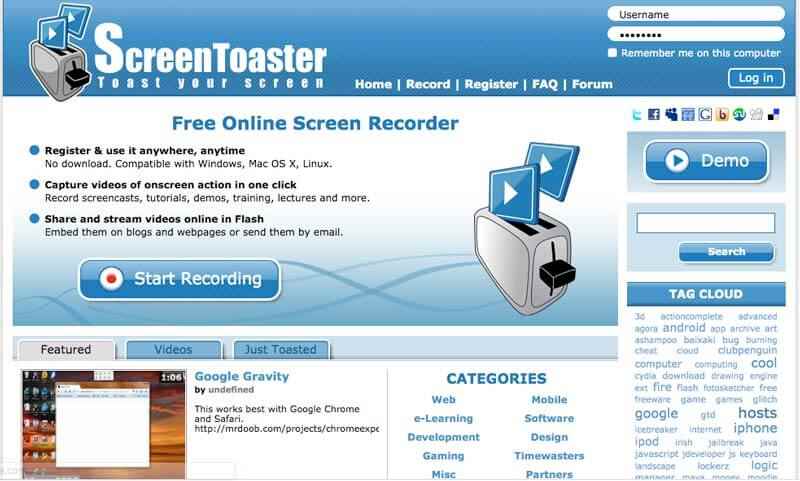
2. Registratore dello schermo online gratuito di Apowersoft
Apowersoft è il modo più popolare e migliore per registrare lezioni online con un clic. Non richiede Java Applet, ma è sufficiente installare un lancio per registrare gratuitamente le lezioni online.
Passo 1: Vai al sito web di Apowersoft e fai clic su Inizia a registrare per attivare il registratore in linea. Scaricherà automaticamente il lancio sul tuo computer per una registrazione video.
Passo 2: Puoi scegliere A schermo intero o trascina la cornice in una regione personalizzata. Inoltre, puoi anche modificare e personalizzare la modalità di registrazione per la registrazione della lezione online.
Passaggio 3: Dopodiché, puoi fare clic sul pulsante REC per registrare la lezione online. Durante il processo, puoi modificare o aggiungere filigrana per la registrazione. Salva il video su disco locale o caricalo su RecCloud, YouTube, ecc.
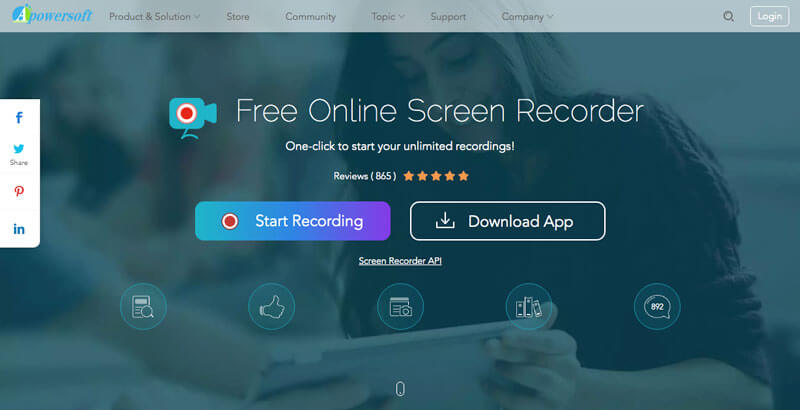
Di Più registratori dello schermo open source sono qui.
3. Screencast-O-Matic
Screencast-O-Matic è un altro modo migliore per registrare lezioni online. Ti consente di registrare lezioni, chat Skype, riunioni online e gameplay. Inoltre, ha il registratore webcam per catturare la narrazione per il video.
Passo 1: Vai a Screencast-O-Matic e fai clic sul pulsante Avvia registratore gratuito per caricare il registratore di lezioni del Chromebook. Quando hai scaricato il file, puoi fare di nuovo clic sul pulsante Avvia registrazione.
Passo 2: Consente di personalizzare l'area di registrazione per la conferenza modificando la cornice in bianco e nero. Quindi fare clic su Rec per iniziare ad acquisire la lezione online sul tuo computer.
Passaggio 3: Quando ricevi il video della lezione, devi fare clic sul pulsante blu di interruzione e fare clic su Fatto pulsante. Quindi puoi scegliere il file Salva / Carica pulsante per salvare la registrazione nel file.

Conclusione
Qual è il modo migliore per registrare le lezioni con la migliore qualità? Ovviamente puoi avere un grande schermo per catturare le lezioni sul tuo computer. L'articolo condivide 4 diversi registratori di lezioni per registrare le lezioni online. Per ottenere i video delle lezioni nel formato video desiderato e con la migliore qualità, Vidmore Screen Recorder è la scelta iniziale che dovresti scegliere.


